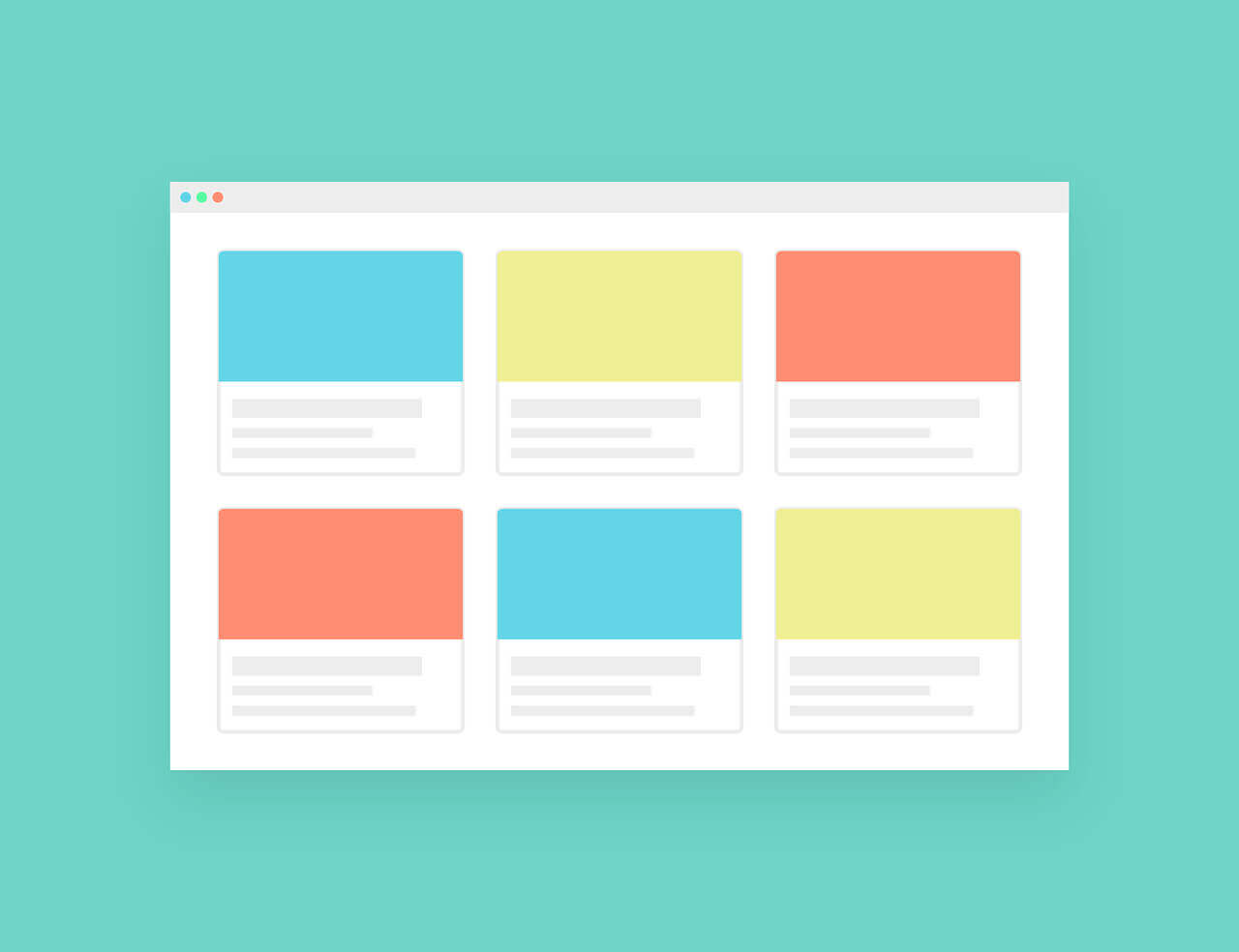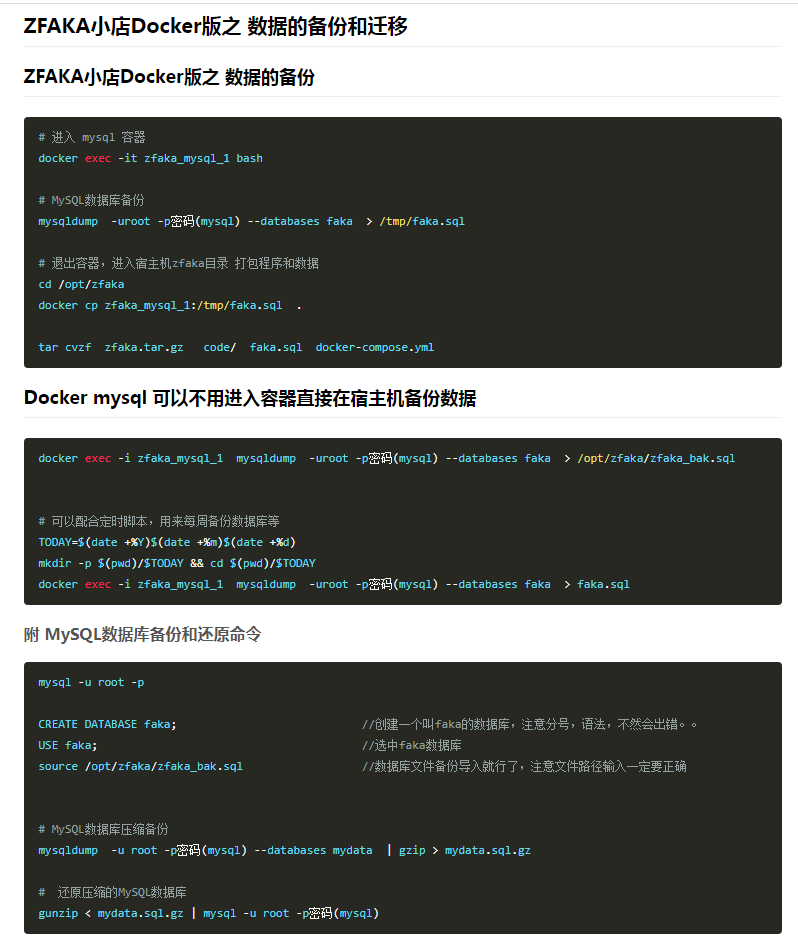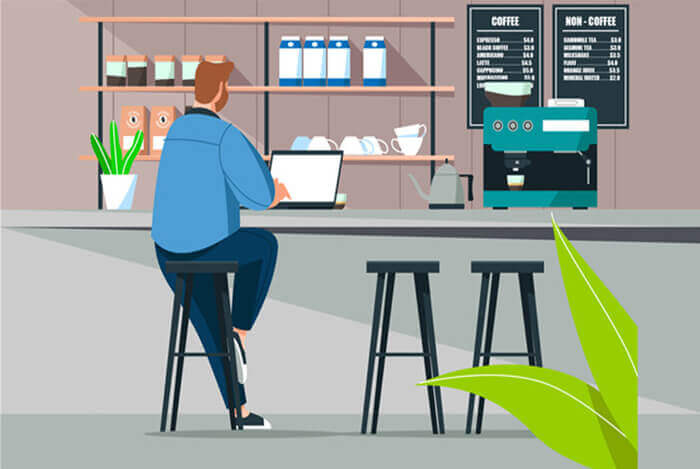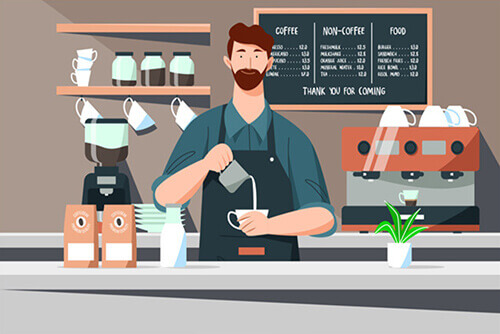搜索到
293
篇与
的结果
-
 懒人站长专享:零基础制作网站LOGO和站点ICO图标 网站logo是品牌形象的重要组成部分,对网站的成功起着至关重要的作用。一个设计精美的logo能帮助你吸引更多的用户,提升品牌知名度,并最终实现商业目标。1. 在线LOGO制作1)打开U钙网 https://www.uugai.com/U钙网简介:是一个专业的智能AI商标logo设计平台,无论你董不懂设计,仅需输入文字,您就可以自助设计出专业、精美的LOGO标志,100%U钙网原创,无限制免费下载,十几年专业专注智能LOGO设计,服务用户已超千万。2)输入LOGO名字后,点击开始制作;3)选择你中意的LOGO,随后的进入页面可以选择底色和主题色;4)点击上方的动物图标,可以选择各种动物图标、字母图标等,发挥你的想象力,之后选择下载LOGO就行了,是不是很简单。2. 在线ICO制作接下来讲下如何生成站点ICO1)打开ICO制作网站: https://tool.lu/favicon ;2)点击选择图片,这里可以选择刚才制作的LOGO;3)移动选择框,选择你需要的部分,选择ICO大小,选择格式为ICO,之后下载到自己电脑并上传网站就好了。
懒人站长专享:零基础制作网站LOGO和站点ICO图标 网站logo是品牌形象的重要组成部分,对网站的成功起着至关重要的作用。一个设计精美的logo能帮助你吸引更多的用户,提升品牌知名度,并最终实现商业目标。1. 在线LOGO制作1)打开U钙网 https://www.uugai.com/U钙网简介:是一个专业的智能AI商标logo设计平台,无论你董不懂设计,仅需输入文字,您就可以自助设计出专业、精美的LOGO标志,100%U钙网原创,无限制免费下载,十几年专业专注智能LOGO设计,服务用户已超千万。2)输入LOGO名字后,点击开始制作;3)选择你中意的LOGO,随后的进入页面可以选择底色和主题色;4)点击上方的动物图标,可以选择各种动物图标、字母图标等,发挥你的想象力,之后选择下载LOGO就行了,是不是很简单。2. 在线ICO制作接下来讲下如何生成站点ICO1)打开ICO制作网站: https://tool.lu/favicon ;2)点击选择图片,这里可以选择刚才制作的LOGO;3)移动选择框,选择你需要的部分,选择ICO大小,选择格式为ICO,之后下载到自己电脑并上传网站就好了。 -
 创建一个用于typecho的采集插件 farea[/farea]不得不佩服现在AI的强大。创建一个用于 Typecho 的采集器插件需要掌握 PHP 和 Typecho 的插件开发机制。以下是一个简化版的 Typecho 插件代码模板,可以通过它采集指定网站的内容并发布到 Typecho 中。插件文件结构在 Typecho 的 usr/plugins 目录下新建一个文件夹,例如 ContentCollector,并创建 Plugin.php 文件。usr/├── plugins/│ ├── ContentCollector/│ │ ├── Plugin.phpPlugin.php 插件代码<?phpif (!defined('__TYPECHO_ROOT_DIR__')) exit;/**ContentCollector 插件一个简单的内容采集插件,支持从目标网站抓取内容并发布到 Typecho 中。@package ContentCollector@author Your Name@version 1.0.0@link https://yourwebsite.com */class ContentCollector_Plugin implements Typecho_Plugin_Interface{/** * 激活插件 */ public static function activate() { Helper::addPanel(1, 'ContentCollector/panel.php', '采集器', '采集内容', 'administrator'); return _t('插件已激活,采集器面板已添加。'); } /** * 禁用插件 */ public static function deactivate() { Helper::removePanel(1, 'ContentCollector/panel.php'); } /** * 插件配置面板 */ public static function config(Typecho_Widget_Helper_Form $form) { $url = new Typecho_Widget_Helper_Form_Element_Text('targetUrl', null, '', _t('目标网站 URL'), _t('请输入要采集的目标网站地址')); $form->addInput($url); $selector = new Typecho_Widget_Helper_Form_Element_Text('contentSelector', null, '', _t('内容选择器'), _t('请输入用于提取内容的 CSS 选择器')); $form->addInput($selector); } /** * 个人用户的配置面板 */ public static function personalConfig(Typecho_Widget_Helper_Form $form) {} /** * 插件实现逻辑 */ public static function collectContent($url, $selector) { // 使用 cURL 或 file_get_contents 抓取内容 $html = file_get_contents($url); if (!$html) { throw new Exception(_t('无法获取目标网站内容')); } // 使用 DOMDocument 或类似库解析 HTML $dom = new DOMDocument(); @$dom->loadHTML($html); $xpath = new DOMXPath($dom); // 使用选择器提取内容 $nodes = $xpath->query($selector); $content = ''; foreach ($nodes as $node) { $content .= $dom->saveHTML($node); } return $content; } /** * 发布到 Typecho */ public static function publishContent($title, $content) { $db = Typecho_Db::get(); $post = array( 'title' => $title, 'text' => $content, 'slug' => Typecho_Common::slugName($title), 'created' => time(), 'modified' => time(), 'type' => 'post', 'status' => 'publish', 'authorId' => Typecho_Widget::widget('Widget_User')->uid, ); $db->query($db->insert('table.contents')->rows($post)); }}创建采集面板 panel.php在 ContentCollector 文件夹下新建 panel.php 文件:<?phpif (!defined('__TYPECHO_ADMIN__')) exit;$this->need('header.php');?>采集器 目标 URL: 内容选择器: 文章标题: 采集并发布 <?phpif (isset($_POST['collect'])) {$url = $_POST['url']; $selector = $_POST['selector']; $title = $_POST['title']; try { $content = ContentCollector_Plugin::collectContent($url, $selector); ContentCollector_Plugin::publishContent($title, $content); echo '<p>内容已成功采集并发布!</p>'; } catch (Exception $e) { echo '<p>错误:' . $e->getMessage() . '</p>'; }}$this->need('footer.php');?>使用说明将 ContentCollector 文件夹放到 usr/plugins/ 目录。登录 Typecho 后台,启用 ContentCollector 插件。在后台的“采集器”面板中输入目标 URL 和选择器,点击采集。注意事项此插件是基础版本,仅用于教学目的。实际使用时需要考虑目标网站的内容版权。可以结合更强大的解析库(如 Guzzle、Symfony DomCrawler)提升稳定性和功能。
创建一个用于typecho的采集插件 farea[/farea]不得不佩服现在AI的强大。创建一个用于 Typecho 的采集器插件需要掌握 PHP 和 Typecho 的插件开发机制。以下是一个简化版的 Typecho 插件代码模板,可以通过它采集指定网站的内容并发布到 Typecho 中。插件文件结构在 Typecho 的 usr/plugins 目录下新建一个文件夹,例如 ContentCollector,并创建 Plugin.php 文件。usr/├── plugins/│ ├── ContentCollector/│ │ ├── Plugin.phpPlugin.php 插件代码<?phpif (!defined('__TYPECHO_ROOT_DIR__')) exit;/**ContentCollector 插件一个简单的内容采集插件,支持从目标网站抓取内容并发布到 Typecho 中。@package ContentCollector@author Your Name@version 1.0.0@link https://yourwebsite.com */class ContentCollector_Plugin implements Typecho_Plugin_Interface{/** * 激活插件 */ public static function activate() { Helper::addPanel(1, 'ContentCollector/panel.php', '采集器', '采集内容', 'administrator'); return _t('插件已激活,采集器面板已添加。'); } /** * 禁用插件 */ public static function deactivate() { Helper::removePanel(1, 'ContentCollector/panel.php'); } /** * 插件配置面板 */ public static function config(Typecho_Widget_Helper_Form $form) { $url = new Typecho_Widget_Helper_Form_Element_Text('targetUrl', null, '', _t('目标网站 URL'), _t('请输入要采集的目标网站地址')); $form->addInput($url); $selector = new Typecho_Widget_Helper_Form_Element_Text('contentSelector', null, '', _t('内容选择器'), _t('请输入用于提取内容的 CSS 选择器')); $form->addInput($selector); } /** * 个人用户的配置面板 */ public static function personalConfig(Typecho_Widget_Helper_Form $form) {} /** * 插件实现逻辑 */ public static function collectContent($url, $selector) { // 使用 cURL 或 file_get_contents 抓取内容 $html = file_get_contents($url); if (!$html) { throw new Exception(_t('无法获取目标网站内容')); } // 使用 DOMDocument 或类似库解析 HTML $dom = new DOMDocument(); @$dom->loadHTML($html); $xpath = new DOMXPath($dom); // 使用选择器提取内容 $nodes = $xpath->query($selector); $content = ''; foreach ($nodes as $node) { $content .= $dom->saveHTML($node); } return $content; } /** * 发布到 Typecho */ public static function publishContent($title, $content) { $db = Typecho_Db::get(); $post = array( 'title' => $title, 'text' => $content, 'slug' => Typecho_Common::slugName($title), 'created' => time(), 'modified' => time(), 'type' => 'post', 'status' => 'publish', 'authorId' => Typecho_Widget::widget('Widget_User')->uid, ); $db->query($db->insert('table.contents')->rows($post)); }}创建采集面板 panel.php在 ContentCollector 文件夹下新建 panel.php 文件:<?phpif (!defined('__TYPECHO_ADMIN__')) exit;$this->need('header.php');?>采集器 目标 URL: 内容选择器: 文章标题: 采集并发布 <?phpif (isset($_POST['collect'])) {$url = $_POST['url']; $selector = $_POST['selector']; $title = $_POST['title']; try { $content = ContentCollector_Plugin::collectContent($url, $selector); ContentCollector_Plugin::publishContent($title, $content); echo '<p>内容已成功采集并发布!</p>'; } catch (Exception $e) { echo '<p>错误:' . $e->getMessage() . '</p>'; }}$this->need('footer.php');?>使用说明将 ContentCollector 文件夹放到 usr/plugins/ 目录。登录 Typecho 后台,启用 ContentCollector 插件。在后台的“采集器”面板中输入目标 URL 和选择器,点击采集。注意事项此插件是基础版本,仅用于教学目的。实际使用时需要考虑目标网站的内容版权。可以结合更强大的解析库(如 Guzzle、Symfony DomCrawler)提升稳定性和功能。 -
![解决 nginx报错: [warn] the "listen ... http2" directive is deprecated, use the "http2" directive instead in /usr/local/nginx/conf/vhost/xxx.com.conf:18](https://www.vvars.com/usr/themes/Joe/assets/img/lazyload.jpg) 解决 nginx报错: [warn] the "listen ... http2" directive is deprecated, use the "http2" directive instead in /usr/local/nginx/conf/vhost/xxx.com.conf:18 在 1.25.1 版本后的 nginx 运行日志中,可能会发现以下警告信息: [warn] the "listen ... http2" directive is deprecated, use the "http2" directive instead in /usr/local/nginx/conf/vhost/xxx.com.conf:18原配置:listen 443 ssl http2;修改配置为:`listen 443 ssl;http2 on;`重启 nginx 即可。参考:https://github.com/nginxinc/kubernetes-ingress/issues/4237
解决 nginx报错: [warn] the "listen ... http2" directive is deprecated, use the "http2" directive instead in /usr/local/nginx/conf/vhost/xxx.com.conf:18 在 1.25.1 版本后的 nginx 运行日志中,可能会发现以下警告信息: [warn] the "listen ... http2" directive is deprecated, use the "http2" directive instead in /usr/local/nginx/conf/vhost/xxx.com.conf:18原配置:listen 443 ssl http2;修改配置为:`listen 443 ssl;http2 on;`重启 nginx 即可。参考:https://github.com/nginxinc/kubernetes-ingress/issues/4237 -
 sing-box 基础教程:sing-box 的配置方法和使用教程 sing-box 是什么sing-box 是新一代超强通用代理工具,对标 ray core 与 clash,而且它的性能以及支持的协议类型已经超过了 ray core 与 clash。目前支持以下协议:入站:Shadowsocks(including shadowsocks2022) Vmess Trojan Naive Hysteria ShadowTLS Vless Tuic Tun Redirect TProxy Socks HTTP出站:Shadowsocks(including shadowsocks2022) Vmess Trojan Wireguard Hysteria ShadowTLS ShadowsocksR VLESS Tuic Hysteria2 Tor SSH DNS关于如何在VPS安装Singbox服务器端可以查阅之前教程:233boy sing-box 一键安装脚本除了命令行客户端以外,还提供了图形界面客户端,图形界面支持 Android、iOS、macOS 以及 Apple tvOS,Windows 暂时不支持,还在施工中 这简直就是魔法上网界的瑞士军刀啊!而且所有的客户端都是免费的,iOS 端也不用再买 Shadowrocket 小火箭等付费 App 了。再看看隔壁 Surge 的价格,你玩我呢??还是 sing-box 香。本文将会手把手教大家如何使用 sing-box 来实现任意机器的全局透明代理。sing-box 客户端下载第一步先解决客户端下载的问题。AndroidAndroid 客户端可以到 Play Store 中去下载,也可以直接到 GitHub Releases 页面下载。如果你是 Android 的 Magisk/KernelSU 玩家,可以选择刷入 box_for_magisk模块。Apple 平台iOS/macOS/Apple tvOS 用户可以到 App Store 中下载(前提是你得有个美区 ID),也可以使用 Homebrew 直接安装:$ brew install sfm除此之外你也可以直接到 GitHub Releases 页面下载客户端或者命令行版本。WindowsWindows 没有图形界面客户端,官方还正在开发中,不过可以直接使用包管理器 Sccop 或者 Chocolatey 安装命令行版本:# Sccop $ scoop install sing-box # Chocolatey $ choco install sing-box你也可以选择第三方开发者开发的图形界面客户端: GUI.for.SingBox还有一个更加成熟的第三方客户端: Hiddify-NextLinuxLinux 就很简单了,直接到 GitHub Releases 页面下载命令行版本即可。sing-box 配置解析sing-box 的核心就是它的配置,所有的配置都在一个 JSON 文件里,每个配置参数的含义可参考 sing-box 官方文档。但是为了能够快速使用起来,我们需要一个示例模板。没问题,我这就给你一个比较完美的透明代理模板:sing-box 透明代理示例模板下面我来给大家解析一下里面的配置,首先来看 DNS 部分。如果你嫌下面的解析太长不看,那就直接使用我的示例模板配置好了。DNS 配置sing-box 对 DNS 的处理比 Clash 强太多了,支持各种分流规则,结构如下:{ "dns": { "servers": [], "rules": [], "final": "", "strategy": "", "disable_cache": false, "disable_expire": false, "independent_cache": false, "reverse_mapping": false, "fakeip": {} } }其中 servers 定义了 DNS 服务器,具体参数含义我就不解释了,自己看官方文档。我给出的 DNS 服务器配置是:{ "dns": { "servers": [ { "tag": "dns_proxy", "address": "https://1.1.1.1/dns-query", "address_resolver": "dns_resolver", "strategy": "ipv4_only", "detour": "select" }, { "tag": "dns_direct", "address": "h3://dns.alidns.com/dns-query", "address_resolver": "dns_resolver", "strategy": "ipv4_only", "detour": "direct" }, { "tag": "dns_block", "address": "rcode://refused" }, { "tag": "dns_resolver", "address": "223.5.5.5", "strategy": "ipv4_only", "detour": "direct" } ] } }这里定义了 3 个 DNS 服务器,当你发起一个域名解析请求时,这些服务器会被用来查找对应的 IP 地址。同时还定义了一个 RCode 协议用来屏蔽请求。rules 定义了 DNS 规则,这些规则用于定义哪些域名应该使用哪个 DNS 服务器解析。它可以让你根据域名的特定模式选择不同的 DNS 服务器。DNS 规则如下:{ "dns": { "rules": [ { "outbound": "any", "server": "dns_resolver" // 注释:对于任何出站连接(不管是直接连接还是通过代理),使用 "dns_resolver" 服务器进行 DNS 解析(这一句主要用来解析代理节点本身的 IP 地址)。 }, { "clash_mode": "direct", "server": "dns_direct" // 注释:在直连模式(不经过代理)下,使用 "dns_direct" 服务器进行 DNS 解析。 }, { "clash_mode": "global", "server": "dns_proxy" // 注释:在全局代理模式下,使用 "dns_proxy" 服务器进行 DNS 解析。 }, { "process_name": [ "TencentMeeting", "NemoDesktop", "ToDesk", "ToDesk_Service", "WeChat", "Tailscale", "wireguard-go", "Tunnelblick", "softwareupdated", "kubectl" ], "server": "dns_direct" // 注释:当特定的进程(如 TencentMeeting、WeChat 等)发起 DNS 请求时,使用 "dns_direct" 服务器进行直连 DNS 解析。 }, { "domain_suffix": [ "icloudnative.io", "fuckcloudnative.io", "sealos.io", "cdn.jsdelivr.net" ], "server": "dns_direct" // 注释:对于特定后缀的域名(如 icloudnative.io 等),使用 "dns_direct" 服务器进行直连 DNS 解析。 }, { "process_name": ["DropboxMacUpdate", "Dropbox"], "server": "dns_proxy" // 注释:当 Dropbox 相关进程发起 DNS 请求时,使用 "dns_proxy" 服务器通过代理进行 DNS 解析。 }, { "package_name": [ "com.google.android.youtube", "com.android.vending", "org.telegram.messenger", "org.telegram.plus" ], "server": "dns_proxy" // 注释:对于特定的 Android 应用包名(如 YouTube、Telegram 等),使用 "dns_proxy" 服务器通过代理进行 DNS 解析。 }, { "rule_set": "geosite-geolocation-!cn", "server": "dns_proxy" // 注释:对于 geosite 数据库中定义的非中国地区的地理位置相关的域名,使用 "dns_proxy" 服务器通过代理进行 DNS 解析。 }, { "rule_set": "Global", "server": "dns_proxy" // 注释:对于定义在 "Global" 规则集中的域名,使用 "dns_proxy" 服务器通过代理进行 DNS 解析。 }, { "rule_set": [ "YouTube", "Telegram", "Netflix", "geoip-google", "geoip-telegram", "geoip-twitter", "geoip-netflix" ], "server": "dns_proxy" // 注释:对于特定的服务和地理位置相关的域名(如 YouTube、Netflix、谷歌、Telegram 相关的域名),使用 "dns_proxy" 服务器通过代理进行 DNS 解析。 } ], "final": "dns_direct" // 注释:如果上述规则都不适用,则默认使用 "dns_direct" 服务器进行直连 DNS 解析。 } }入站配置接下来比较重要的就是入站规则了,入站(Inbound)在网络领域,特别是在代理和网络路由配置中,通常指的是进入某个系统或网络的数据流。在 sing-box 中,入站配置定义了如何处理进入代理服务器的数据。入站配置示例如下:{ "inbounds": [ { "type": "tun", "inet4_address": "198.18.0.1/16", "auto_route": true, "exclude_package": [ "cmb.pb", "cn.gov.pbc.dcep", "com.MobileTicket", "com.adguard.android", "com.ainemo.dragoon", "com.alibaba.android.rimet", "com.alicloud.databox", "com.amazing.cloudisk.tv", "com.autonavi.minimap", "com.bilibili.app.in", "com.bishua666.luxxx1", "com.cainiao.wireless", "com.chebada", "com.chinamworld.main", "com.cmbchina.ccd.pluto.cmbActivity", "com.coolapk.market", "com.ctrip.ct", "com.dianping.v1", "com.douban.frodo", "com.eg.android.AlipayGphone", "com.farplace.qingzhuo", "com.hanweb.android.zhejiang.activity", "com.leoao.fitness", "com.lucinhu.bili_you", "com.mikrotik.android.tikapp", "com.moji.mjweather", "com.motorola.cn.calendar", "com.motorola.cn.lrhealth", "com.netease.cloudmusic", "com.sankuai.meituan", "com.sina.weibo", "com.smartisan.notes", "com.sohu.inputmethod.sogou.moto", "com.sonelli.juicessh", "com.ss.android.article.news", "com.ss.android.lark", "com.ss.android.ugc.aweme", "com.tailscale.ipn", "com.taobao.idlefish", "com.taobao.taobao", "com.tencent.mm", "com.tencent.mp", "com.tencent.soter.soterserver", "com.tencent.wemeet.app", "com.tencent.weread", "com.tencent.wework", "com.ttxapps.wifiadb", "com.unionpay", "com.unnoo.quan", "com.wireguard.android", "com.xingin.xhs", "com.xunmeng.pinduoduo", "com.zui.zhealthy", "ctrip.android.view", "io.kubenav.kubenav", "org.geekbang.geekTime", "tv.danmaku.bili" ], "stack": "mixed", "sniff": true }, { "type": "socks", "tag": "socks-in", "listen": "::", "listen_port": 5353 } ] }下面是对每个字段的详细注释:第一个入站连接的配置:type: "tun" 表示这是一个 tun 虚拟网络接口的配置。 inet4_address: "198.18.0.1/16" 设定了虚拟网络接口的 IPv4 地址和子网掩码。 auto_route: true 表示将自动处理路由,确保数据包正确传输。 exclude_package: 这是一个数组,包含了不通过此虚拟网络接口处理的 Android 应用程序包名列表。列出的 Android 应用程序将使用常规网络接口而不是虚拟接口。 stack: "mixed" 表示混合 system TCP 栈与 gvisor UDP 栈。 sniff: true 表示启用流量嗅探功能,以便自动检测和处理传入的数据流类型。第二个入站连接的配置:type: "socks" 表示这是一个 SOCKS 代理配置。 tag: "socks-in" 为这个入站连接定义了一个标签,方便在其它配置中引用。 listen: "::" 表示监听所有 IPv6 地址。如果需要监听所有 IPv4 地址,可以使用 "0.0.0.0"。 listen_port: 5353 定义了 SOCKS 代理监听的端口号。 其中 tun 接口是核心部分,我们将利用 tun 接口来实现全局透明代理。出站配置出站(Outbound)是指从本地网络或设备发出,向外部网络、服务或互联网发送的数据流量。示例出站配置如下:{ "outbounds": [ { "type": "selector", // 类型为选择器,用于在多个出站中选择一个 "tag": "select", // 标签名为 "select" "outbounds": [ "trojan-out" // 可选择的出站列表,这里只有 "trojan-out" ], "default": "trojan-out" // 默认选择的出站为 "trojan-out" }, { "type": "selector", // 同样是选择器类型 "tag": "openai", // 标签名为 "openai" "outbounds": [ "trojan-out" // 可选择的出站仍然是 "trojan-out" ], "default": "trojan-out" // 默认选择的出站同样是 "trojan-out" }, { "type": "selector", // 选择器类型 "tag": "tiktok", // 标签名为 "tiktok" "outbounds": [ "trojan-out" // 可选择的出站是 "trojan-out" ], "default": "trojan-out" // 默认选择的出站为 "trojan-out" }, { "type": "trojan", // 类型为 Trojan "tag": "trojan-out", // 标签名为 "trojan-out" "server": "xxxxxxxx", // Trojan 服务器地址 "server_port": 9443, // Trojan 服务器端口 "password": "xxxxxxxx", // Trojan 连接密码 "tls": { "enabled": true, // 启用 TLS 加密 "server_name": "xxxxxxxx", // TLS 服务器名称 "insecure": true, // 不验证 TLS 证书,用于自签名证书 "utls": { "fingerprint": "chrome" // 使用 Chrome 的 TLS 指纹 } }, "multiplex": { "protocol": "h2mux", // 使用 h2mux 多路复用协议 "max_connections": 4, // 最大连接数为 4 "min_streams": 4 // 每个连接的最小流数为 4 }, "transport": { "type": "grpc", // 传输协议为 gRPC "service_name": "TunService" // gRPC 服务名称 } }, { "type": "direct", // 直连类型,不通过代理直接访问 "tag": "direct" // 标签名为 "direct" }, { "type": "block", // 阻止类型,用于拦截流量 "tag": "block" // 标签名为 "block" }, { "type": "dns", // DNS 类型,用于 DNS 查询 "tag": "dns-out" // 标签名为 "dns-out" } ] }这个配置定义了不同类型的出站连接方式,包括选择器、Trojan、直连、阻止和 DNS 类型。每种类型都通过标签进行标识,便于在后续的路由规则中引用。路由配置路由部分才是 sing-box 的核心配置,这个部分定义了一系列规则和参数,用于决定如何处理不同的网络请求。通过这些规则和参数,sing-box 可以非常灵活地处理复杂的路由需求,包括基于地理位置、IP 地址、端口号、域名等多种条件的流量分流。配置结构如下:{ "route": { "rules": [], "rule_set": [], "final": "direct", // "final" 字段定义了默认的路由行为。这里设置为 "direct",意味着如果没有匹配任何规则,流量将直接(不经代理)发送。 "auto_detect_interface": true // 表示自动检测网络接口。这有助于自动适应网络变化,确保路由正确。 } }其中的核心配置:路由规则 (rules): 这些规则定义了如何根据不同的条件将流量定向到不同的出站连接。每个规则可以包括多个条件,如域名、IP 地址、端口号、网络协议等。规则集 (rule_set): 从 sing-box 1.8.0 版本开始,规则可以组合成规则集,这使得配置更加灵活和模块化。路由规则以下是我给出的路由规则示例:{ "route": { "rules": [ { "protocol": "dns", // 使用DNS协议的流量 "outbound": "dns-out" // 将通过'dns-out'出口转发 }, { "clash_mode": "direct", // Clash模式为直连 "outbound": "direct" // 将通过'direct'出口直接连接 }, { "clash_mode": "global", // Clash模式为全局 "outbound": "select" // 将通过'select'出口选择转发 }, { "domain_suffix": [ // 特定后缀的域名 "icloudnative.io", "fuckcloudnative.io", "sealos.io", "cdn.jsdelivr.net" ], "outbound": "direct" // 将通过'direct'出口直接连接 }, { "process_name": [ // 特定进程名称 "TencentMeeting", "NemoDesktop", ... ], "outbound": "direct" // 将通过'direct'出口直接连接 }, { "rule_set": [ // 特定的规则集 "WeChat", "Bilibili" ], "outbound": "direct" // 将通过'direct'出口直接连接 }, { "protocol": "quic", // 使用QUIC协议的流量 "outbound": "block" // 将被阻止 }, { "inbound": "socks-in", // 来自'socks-in'入口的流量 "outbound": "select" // 将通过'select'出口选择转发 }, { "rule_set": "OpenAI", // OpenAI规则集 "outbound": "openai" // 将通过'openai'出口转发 }, { "domain_suffix": [ // OpenAI相关的域名后缀 "openai.com", "oaistatic.com", "oaiusercontent.com" ], "outbound": "openai" // 将通过'openai'出口转发 }, { "package_name": "com.openai.chatgpt", // OpenAI ChatGPT应用包名 "outbound": "openai" // 将通过'openai'出口转发 }, { "rule_set": "TikTok", // TikTok规则集 "outbound": "tiktok" // 将通过'tiktok'出口转发 }, { "package_name": "com.zhiliaoapp.musically", // TikTok应用包名 "outbound": "tiktok" // 将通过'tiktok'出口转发 }, { "domain_suffix": [ // 特定的域名后缀 "depay.one", "orbstack.dev" ], "outbound": "select" // 将通过'select'出口选择转发 }, { "process_name": [ // 特定的进程名称 "DropboxMacUpdate", "Dropbox" ], "outbound": "select" // 将通过'select'出口选择转发 }, { "package_name": [ // 特定应用包名 "com.google.android.youtube", ... ], "outbound": "select" // 将通过'select'出口选择转发 }, { "domain": "accounts.google.com", // 特定的域名 "domain_suffix": [ // 特定的域名后缀 "sourceforge.net", "fhjasokiwq.com" ], "outbound": "select" // 将通过'select'出口选择转发 }, { "domain_suffix": "cloud.sealos.io", // 特定的域名后缀 "outbound": "direct" // 将通过'direct'出口直接连接 }, { "type": "logical", // 逻辑类型规则 "mode": "and", // 使用'and'模式 "rules": [ // 组合规则 { "rule_set": "geosite-geolocation-!cn" }, { "rule_set": "geoip-cn", "invert": true } ], "outbound": "select" // 将通过'select'出口选择转发 }, { "rule_set": "Global", // Global规则集 "outbound": "select" // 将通过'select'出口选择转发 }, { "rule_set": "geoip-cn", // 中国地理位置IP规则集 "outbound": "direct" // 将通过'direct'出口直接连接 }, { "ip_is_private": true, // 私有IP地址 "outbound": "direct" // 将通过'direct'出口直接连接 }, { "rule_set": [ // 特定的规则集 "YouTube", "Telegram", "Netflix", "geoip-google", "geoip-telegram", "geoip-twitter", "geoip-netflix" ], "outbound": "select" // 将通过'select'出口选择转发 } ] } }这个配置定义了不同类型的流量(如基于协议、域名后缀、应用包名、进程名称等)如何被路由。每条规则都指定了一种流量类型和相应的“出口”,即流量应该如何被处理或转发。这种灵活的路由配置可以非常精确地控制网络流量。规则集以下是我给出的规则集示例:{ "route": { "rule_set": [ { "type": "remote", "tag": "geosite-geolocation-!cn", "format": "binary", "url": "https://mirror.ghproxy.com/https://raw.githubusercontent.com/SagerNet/sing-geosite/rule-set/geosite-geolocation-!cn.srs", "download_detour": "direct" }, { "type": "remote", "tag": "geoip-cn", "format": "binary", "url": "https://mirror.ghproxy.com/https://raw.githubusercontent.com/CHIZI-0618/v2ray-rules-dat/release/singbox_ip_rule_set/geoip-cn.srs", "download_detour": "direct" }, { "type": "remote", "tag": "geoip-google", "format": "binary", "url": "https://mirror.ghproxy.com/https://raw.githubusercontent.com/CHIZI-0618/v2ray-rules-dat/release/singbox_ip_rule_set/geoip-google.srs", "download_detour": "direct" }, { "type": "remote", "tag": "geoip-telegram", "format": "binary", "url": "https://mirror.ghproxy.com/https://raw.githubusercontent.com/CHIZI-0618/v2ray-rules-dat/release/singbox_ip_rule_set/geoip-telegram.srs", "download_detour": "direct" }, { "type": "remote", "tag": "geoip-twitter", "format": "binary", "url": "https://mirror.ghproxy.com/https://raw.githubusercontent.com/CHIZI-0618/v2ray-rules-dat/release/singbox_ip_rule_set/geoip-twitter.srs", "download_detour": "direct" }, { "type": "remote", "tag": "geoip-netflix", "format": "binary", "url": "https://mirror.ghproxy.com/https://raw.githubusercontent.com/CHIZI-0618/v2ray-rules-dat/release/singbox_ip_rule_set/geoip-netflix.srs", "download_detour": "direct" }, { "type": "remote", "tag": "Global", "format": "source", "url": "https://mirror.ghproxy.com/https://raw.githubusercontent.com/yangchuansheng/sing-box-geosite/main/rule/Global.json", "download_detour": "direct" }, { "type": "remote", "tag": "YouTube", "format": "source", "url": "https://mirror.ghproxy.com/https://raw.githubusercontent.com/yangchuansheng/sing-box-geosite/main/rule/YouTube.json", "download_detour": "direct" }, { "type": "remote", "tag": "OpenAI", "format": "source", "url": "https://mirror.ghproxy.com/https://raw.githubusercontent.com/yangchuansheng/sing-box-geosite/main/rule/OpenAI.json", "download_detour": "direct" }, { "type": "remote", "tag": "TikTok", "format": "source", "url": "https://mirror.ghproxy.com/https://raw.githubusercontent.com/yangchuansheng/sing-box-geosite/main/rule/TikTok.json", "download_detour": "direct" }, { "type": "remote", "tag": "Telegram", "format": "source", "url": "https://mirror.ghproxy.com/https://raw.githubusercontent.com/yangchuansheng/sing-box-geosite/main/rule/Telegram.json", "download_detour": "direct" }, { "type": "remote", "tag": "Netflix", "format": "source", "url": "https://mirror.ghproxy.com/https://raw.githubusercontent.com/yangchuansheng/sing-box-geosite/main/rule/Netflix.json", "download_detour": "direct" }, { "type": "remote", "tag": "WeChat", "format": "source", "url": "https://mirror.ghproxy.com/https://raw.githubusercontent.com/yangchuansheng/sing-box-geosite/main/rule/WeChat.json", "download_detour": "direct" }, { "type": "remote", "tag": "Bilibili", "format": "source", "url": "https://mirror.ghproxy.com/https://raw.githubusercontent.com/yangchuansheng/sing-box-geosite/main/rule/Bilibili.json", "download_detour": "direct" } ] } }这里有两种不同类型的规则集,一种是 binary,另外一种是 source。binary 规则集一般都是利用 GEOSITE 或者 GEOIP 直接编译好的二进制规则,它们被直接嵌入到应用程序中。而 source 规则集就和 Clash 的 ruleset 比较类似,它是一个文本文件,而不是二进制。目前已经有相关项目可以自动将网络上的 Clash Ruleset 规则自动转换为 sing-box 的 source 规则集,感兴趣的同学可以参考这个项目: sing-box-geositeClash API最后的实验性配置用来开启 Clash API。没错,sing-box 是兼容 Clash API 滴!那么我们就可以使用 Clash 的 dashboard 来管理 sing-box 了,直接用这个项目好了: metacubexd示例配置如下:{ "experimental": { "cache_file": { "enabled": true // 启用缓存文件功能。当此项设置为true时,启用 DNS 查询的缓存,以便加快后续相同查询的响应速度。 }, "clash_api": { "external_controller": "0.0.0.0:9090", // 定义 Clash API 的外部控制器地址。"0.0.0.0:9090" 表示在本机的9090端口上监听外部的连接请求。 "external_ui": "metacubexd", // 指定外部用户界面(UI)的名称。这里的 "metacubexd" 是一个自定义 UI 的名称。 "external_ui_download_url": "https://github.com/MetaCubeX/metacubexd/archive/refs/heads/gh-pages.zip", // 提供外部 UI 的下载 URL。这个 URL 是从 GitHub 上下载 "metacubexd" UI 的压缩包。 "external_ui_download_detour": "select", // 定义下载外部 UI 时使用的转发策略。"select" 表示将通过'select'出口选择转发 "default_mode": "rule" // 设置 Clash API 的默认模式。"rule" 模式意味着流量将根据用户定义的规则进行路由。 } } }最终启动 sing-box 之后就可以通过 Clash dashboard 来查看和管理流量啦:注意: 图形界面客户端会自动把外部控制器相关的配置给屏蔽掉,如果你想使用 Dashboard,只能使用命令行来启动 sing-box。订阅转换我想大部分小伙伴使用的还是订阅链接,不可能傻乎乎的自己写配置和规则。但是目前大部分ji场都不提供 sing-box 的配置格式,仅有少量ji场提供支持,其他ji场可使用下面这个项目将常见订阅转换为 sing-box 订阅格式: sing-box-subscribe你可以将这个项目部署到自己的 Vercel 中,然后使用以下的链接格式来将常见订阅转换为 sing-box 订阅格式:<URL>/url=<subscription_url>/&file=<sing-box_template_url> <URL>:这是你的 sing-box-subscribe 访问链接; <subscription_url>:这是你的订阅链接; <sing-box_template_url>:这是你的 sing-box 模板配置链接,你可以直接使用 我的模板。例如:https://sing-box-subscribe.vercel.app/config/url=https://xxxxxx?clash=1/&file=https://gist.githubusercontent.com/yangchuansheng/5182974442015feeeeb058de543a00fd/raw/45b11ff08188af021da98e7174923d719dc42dd9/gistfile1.txt如果你有多个订阅链接,需要先将订阅链接合并为一个链接,然后再进行转换,具体看参考 sing-box-subscribe 的官方文档。更多配置示例更多的配置示例可以参考这个项目: sing-box-examples这个项目针对每一个代理协议都提供了详细的配置示例,还有很多的骚操作,比如 将 Cloudflare 的 Warp 节点信息直接提取出来加到 sing-box 出站配置中去,妙啊!透明网关如果你想让局域网中的所有机器都能够根据规则智能分流,那就在局域网中找一台机器作为透明网关,在这台机器上运行一个 sing-box 就行了,不需要像 Clash 一样写什么乱七八糟的 iptables 规则,直接一个配置文件就行了,非常简单。通常我们使用软路由来完成这个任务,如果你不想使用软路由,那随便找一台机器就行了,当然最好还是使用 Linux 比较靠谱。在网关上运行 sing-box 之后,其他机器只需要将网关指向这台机器,便可以无痛开启魔法智能分流了。注意: 其他机器的 DNS 必须是公网 DNS,不能使用内网 DNS!你的 DNS 可以指向任意的公网 DNS,反正只要是公网就行,比如:114.114.114.114,因为 sing-box 会劫持局域网中的所有 DNS 请求。当然,如果你不想让 sing-box 劫持局域网中的所有 DNS 请求,可以使用如下的方案:首先在入站配置中添加一个监听端口:{ "inbounds": [ { "type": "direct", "tag": "dns-in", "listen": "0.0.0.0", "listen_port": 53 } ] }然后在路由规则中将 DNS 的规则改成如下的配置: { "route": { "rules": [ { "inbound": "dns-in", "outbound": "dns-out" } ] } }这样就保证了只有从 53 端口进来的流量才会进入 DNS 解析。重启生效后,将其他机器的网关和 DNS 均指向这台机器就可以了。如果你使用的是 DHCP,只需要在 DHCP 服务器中将 DHCP 分配的网关和 DNS 改成 sing-box 所在的机器 IP 即可。
sing-box 基础教程:sing-box 的配置方法和使用教程 sing-box 是什么sing-box 是新一代超强通用代理工具,对标 ray core 与 clash,而且它的性能以及支持的协议类型已经超过了 ray core 与 clash。目前支持以下协议:入站:Shadowsocks(including shadowsocks2022) Vmess Trojan Naive Hysteria ShadowTLS Vless Tuic Tun Redirect TProxy Socks HTTP出站:Shadowsocks(including shadowsocks2022) Vmess Trojan Wireguard Hysteria ShadowTLS ShadowsocksR VLESS Tuic Hysteria2 Tor SSH DNS关于如何在VPS安装Singbox服务器端可以查阅之前教程:233boy sing-box 一键安装脚本除了命令行客户端以外,还提供了图形界面客户端,图形界面支持 Android、iOS、macOS 以及 Apple tvOS,Windows 暂时不支持,还在施工中 这简直就是魔法上网界的瑞士军刀啊!而且所有的客户端都是免费的,iOS 端也不用再买 Shadowrocket 小火箭等付费 App 了。再看看隔壁 Surge 的价格,你玩我呢??还是 sing-box 香。本文将会手把手教大家如何使用 sing-box 来实现任意机器的全局透明代理。sing-box 客户端下载第一步先解决客户端下载的问题。AndroidAndroid 客户端可以到 Play Store 中去下载,也可以直接到 GitHub Releases 页面下载。如果你是 Android 的 Magisk/KernelSU 玩家,可以选择刷入 box_for_magisk模块。Apple 平台iOS/macOS/Apple tvOS 用户可以到 App Store 中下载(前提是你得有个美区 ID),也可以使用 Homebrew 直接安装:$ brew install sfm除此之外你也可以直接到 GitHub Releases 页面下载客户端或者命令行版本。WindowsWindows 没有图形界面客户端,官方还正在开发中,不过可以直接使用包管理器 Sccop 或者 Chocolatey 安装命令行版本:# Sccop $ scoop install sing-box # Chocolatey $ choco install sing-box你也可以选择第三方开发者开发的图形界面客户端: GUI.for.SingBox还有一个更加成熟的第三方客户端: Hiddify-NextLinuxLinux 就很简单了,直接到 GitHub Releases 页面下载命令行版本即可。sing-box 配置解析sing-box 的核心就是它的配置,所有的配置都在一个 JSON 文件里,每个配置参数的含义可参考 sing-box 官方文档。但是为了能够快速使用起来,我们需要一个示例模板。没问题,我这就给你一个比较完美的透明代理模板:sing-box 透明代理示例模板下面我来给大家解析一下里面的配置,首先来看 DNS 部分。如果你嫌下面的解析太长不看,那就直接使用我的示例模板配置好了。DNS 配置sing-box 对 DNS 的处理比 Clash 强太多了,支持各种分流规则,结构如下:{ "dns": { "servers": [], "rules": [], "final": "", "strategy": "", "disable_cache": false, "disable_expire": false, "independent_cache": false, "reverse_mapping": false, "fakeip": {} } }其中 servers 定义了 DNS 服务器,具体参数含义我就不解释了,自己看官方文档。我给出的 DNS 服务器配置是:{ "dns": { "servers": [ { "tag": "dns_proxy", "address": "https://1.1.1.1/dns-query", "address_resolver": "dns_resolver", "strategy": "ipv4_only", "detour": "select" }, { "tag": "dns_direct", "address": "h3://dns.alidns.com/dns-query", "address_resolver": "dns_resolver", "strategy": "ipv4_only", "detour": "direct" }, { "tag": "dns_block", "address": "rcode://refused" }, { "tag": "dns_resolver", "address": "223.5.5.5", "strategy": "ipv4_only", "detour": "direct" } ] } }这里定义了 3 个 DNS 服务器,当你发起一个域名解析请求时,这些服务器会被用来查找对应的 IP 地址。同时还定义了一个 RCode 协议用来屏蔽请求。rules 定义了 DNS 规则,这些规则用于定义哪些域名应该使用哪个 DNS 服务器解析。它可以让你根据域名的特定模式选择不同的 DNS 服务器。DNS 规则如下:{ "dns": { "rules": [ { "outbound": "any", "server": "dns_resolver" // 注释:对于任何出站连接(不管是直接连接还是通过代理),使用 "dns_resolver" 服务器进行 DNS 解析(这一句主要用来解析代理节点本身的 IP 地址)。 }, { "clash_mode": "direct", "server": "dns_direct" // 注释:在直连模式(不经过代理)下,使用 "dns_direct" 服务器进行 DNS 解析。 }, { "clash_mode": "global", "server": "dns_proxy" // 注释:在全局代理模式下,使用 "dns_proxy" 服务器进行 DNS 解析。 }, { "process_name": [ "TencentMeeting", "NemoDesktop", "ToDesk", "ToDesk_Service", "WeChat", "Tailscale", "wireguard-go", "Tunnelblick", "softwareupdated", "kubectl" ], "server": "dns_direct" // 注释:当特定的进程(如 TencentMeeting、WeChat 等)发起 DNS 请求时,使用 "dns_direct" 服务器进行直连 DNS 解析。 }, { "domain_suffix": [ "icloudnative.io", "fuckcloudnative.io", "sealos.io", "cdn.jsdelivr.net" ], "server": "dns_direct" // 注释:对于特定后缀的域名(如 icloudnative.io 等),使用 "dns_direct" 服务器进行直连 DNS 解析。 }, { "process_name": ["DropboxMacUpdate", "Dropbox"], "server": "dns_proxy" // 注释:当 Dropbox 相关进程发起 DNS 请求时,使用 "dns_proxy" 服务器通过代理进行 DNS 解析。 }, { "package_name": [ "com.google.android.youtube", "com.android.vending", "org.telegram.messenger", "org.telegram.plus" ], "server": "dns_proxy" // 注释:对于特定的 Android 应用包名(如 YouTube、Telegram 等),使用 "dns_proxy" 服务器通过代理进行 DNS 解析。 }, { "rule_set": "geosite-geolocation-!cn", "server": "dns_proxy" // 注释:对于 geosite 数据库中定义的非中国地区的地理位置相关的域名,使用 "dns_proxy" 服务器通过代理进行 DNS 解析。 }, { "rule_set": "Global", "server": "dns_proxy" // 注释:对于定义在 "Global" 规则集中的域名,使用 "dns_proxy" 服务器通过代理进行 DNS 解析。 }, { "rule_set": [ "YouTube", "Telegram", "Netflix", "geoip-google", "geoip-telegram", "geoip-twitter", "geoip-netflix" ], "server": "dns_proxy" // 注释:对于特定的服务和地理位置相关的域名(如 YouTube、Netflix、谷歌、Telegram 相关的域名),使用 "dns_proxy" 服务器通过代理进行 DNS 解析。 } ], "final": "dns_direct" // 注释:如果上述规则都不适用,则默认使用 "dns_direct" 服务器进行直连 DNS 解析。 } }入站配置接下来比较重要的就是入站规则了,入站(Inbound)在网络领域,特别是在代理和网络路由配置中,通常指的是进入某个系统或网络的数据流。在 sing-box 中,入站配置定义了如何处理进入代理服务器的数据。入站配置示例如下:{ "inbounds": [ { "type": "tun", "inet4_address": "198.18.0.1/16", "auto_route": true, "exclude_package": [ "cmb.pb", "cn.gov.pbc.dcep", "com.MobileTicket", "com.adguard.android", "com.ainemo.dragoon", "com.alibaba.android.rimet", "com.alicloud.databox", "com.amazing.cloudisk.tv", "com.autonavi.minimap", "com.bilibili.app.in", "com.bishua666.luxxx1", "com.cainiao.wireless", "com.chebada", "com.chinamworld.main", "com.cmbchina.ccd.pluto.cmbActivity", "com.coolapk.market", "com.ctrip.ct", "com.dianping.v1", "com.douban.frodo", "com.eg.android.AlipayGphone", "com.farplace.qingzhuo", "com.hanweb.android.zhejiang.activity", "com.leoao.fitness", "com.lucinhu.bili_you", "com.mikrotik.android.tikapp", "com.moji.mjweather", "com.motorola.cn.calendar", "com.motorola.cn.lrhealth", "com.netease.cloudmusic", "com.sankuai.meituan", "com.sina.weibo", "com.smartisan.notes", "com.sohu.inputmethod.sogou.moto", "com.sonelli.juicessh", "com.ss.android.article.news", "com.ss.android.lark", "com.ss.android.ugc.aweme", "com.tailscale.ipn", "com.taobao.idlefish", "com.taobao.taobao", "com.tencent.mm", "com.tencent.mp", "com.tencent.soter.soterserver", "com.tencent.wemeet.app", "com.tencent.weread", "com.tencent.wework", "com.ttxapps.wifiadb", "com.unionpay", "com.unnoo.quan", "com.wireguard.android", "com.xingin.xhs", "com.xunmeng.pinduoduo", "com.zui.zhealthy", "ctrip.android.view", "io.kubenav.kubenav", "org.geekbang.geekTime", "tv.danmaku.bili" ], "stack": "mixed", "sniff": true }, { "type": "socks", "tag": "socks-in", "listen": "::", "listen_port": 5353 } ] }下面是对每个字段的详细注释:第一个入站连接的配置:type: "tun" 表示这是一个 tun 虚拟网络接口的配置。 inet4_address: "198.18.0.1/16" 设定了虚拟网络接口的 IPv4 地址和子网掩码。 auto_route: true 表示将自动处理路由,确保数据包正确传输。 exclude_package: 这是一个数组,包含了不通过此虚拟网络接口处理的 Android 应用程序包名列表。列出的 Android 应用程序将使用常规网络接口而不是虚拟接口。 stack: "mixed" 表示混合 system TCP 栈与 gvisor UDP 栈。 sniff: true 表示启用流量嗅探功能,以便自动检测和处理传入的数据流类型。第二个入站连接的配置:type: "socks" 表示这是一个 SOCKS 代理配置。 tag: "socks-in" 为这个入站连接定义了一个标签,方便在其它配置中引用。 listen: "::" 表示监听所有 IPv6 地址。如果需要监听所有 IPv4 地址,可以使用 "0.0.0.0"。 listen_port: 5353 定义了 SOCKS 代理监听的端口号。 其中 tun 接口是核心部分,我们将利用 tun 接口来实现全局透明代理。出站配置出站(Outbound)是指从本地网络或设备发出,向外部网络、服务或互联网发送的数据流量。示例出站配置如下:{ "outbounds": [ { "type": "selector", // 类型为选择器,用于在多个出站中选择一个 "tag": "select", // 标签名为 "select" "outbounds": [ "trojan-out" // 可选择的出站列表,这里只有 "trojan-out" ], "default": "trojan-out" // 默认选择的出站为 "trojan-out" }, { "type": "selector", // 同样是选择器类型 "tag": "openai", // 标签名为 "openai" "outbounds": [ "trojan-out" // 可选择的出站仍然是 "trojan-out" ], "default": "trojan-out" // 默认选择的出站同样是 "trojan-out" }, { "type": "selector", // 选择器类型 "tag": "tiktok", // 标签名为 "tiktok" "outbounds": [ "trojan-out" // 可选择的出站是 "trojan-out" ], "default": "trojan-out" // 默认选择的出站为 "trojan-out" }, { "type": "trojan", // 类型为 Trojan "tag": "trojan-out", // 标签名为 "trojan-out" "server": "xxxxxxxx", // Trojan 服务器地址 "server_port": 9443, // Trojan 服务器端口 "password": "xxxxxxxx", // Trojan 连接密码 "tls": { "enabled": true, // 启用 TLS 加密 "server_name": "xxxxxxxx", // TLS 服务器名称 "insecure": true, // 不验证 TLS 证书,用于自签名证书 "utls": { "fingerprint": "chrome" // 使用 Chrome 的 TLS 指纹 } }, "multiplex": { "protocol": "h2mux", // 使用 h2mux 多路复用协议 "max_connections": 4, // 最大连接数为 4 "min_streams": 4 // 每个连接的最小流数为 4 }, "transport": { "type": "grpc", // 传输协议为 gRPC "service_name": "TunService" // gRPC 服务名称 } }, { "type": "direct", // 直连类型,不通过代理直接访问 "tag": "direct" // 标签名为 "direct" }, { "type": "block", // 阻止类型,用于拦截流量 "tag": "block" // 标签名为 "block" }, { "type": "dns", // DNS 类型,用于 DNS 查询 "tag": "dns-out" // 标签名为 "dns-out" } ] }这个配置定义了不同类型的出站连接方式,包括选择器、Trojan、直连、阻止和 DNS 类型。每种类型都通过标签进行标识,便于在后续的路由规则中引用。路由配置路由部分才是 sing-box 的核心配置,这个部分定义了一系列规则和参数,用于决定如何处理不同的网络请求。通过这些规则和参数,sing-box 可以非常灵活地处理复杂的路由需求,包括基于地理位置、IP 地址、端口号、域名等多种条件的流量分流。配置结构如下:{ "route": { "rules": [], "rule_set": [], "final": "direct", // "final" 字段定义了默认的路由行为。这里设置为 "direct",意味着如果没有匹配任何规则,流量将直接(不经代理)发送。 "auto_detect_interface": true // 表示自动检测网络接口。这有助于自动适应网络变化,确保路由正确。 } }其中的核心配置:路由规则 (rules): 这些规则定义了如何根据不同的条件将流量定向到不同的出站连接。每个规则可以包括多个条件,如域名、IP 地址、端口号、网络协议等。规则集 (rule_set): 从 sing-box 1.8.0 版本开始,规则可以组合成规则集,这使得配置更加灵活和模块化。路由规则以下是我给出的路由规则示例:{ "route": { "rules": [ { "protocol": "dns", // 使用DNS协议的流量 "outbound": "dns-out" // 将通过'dns-out'出口转发 }, { "clash_mode": "direct", // Clash模式为直连 "outbound": "direct" // 将通过'direct'出口直接连接 }, { "clash_mode": "global", // Clash模式为全局 "outbound": "select" // 将通过'select'出口选择转发 }, { "domain_suffix": [ // 特定后缀的域名 "icloudnative.io", "fuckcloudnative.io", "sealos.io", "cdn.jsdelivr.net" ], "outbound": "direct" // 将通过'direct'出口直接连接 }, { "process_name": [ // 特定进程名称 "TencentMeeting", "NemoDesktop", ... ], "outbound": "direct" // 将通过'direct'出口直接连接 }, { "rule_set": [ // 特定的规则集 "WeChat", "Bilibili" ], "outbound": "direct" // 将通过'direct'出口直接连接 }, { "protocol": "quic", // 使用QUIC协议的流量 "outbound": "block" // 将被阻止 }, { "inbound": "socks-in", // 来自'socks-in'入口的流量 "outbound": "select" // 将通过'select'出口选择转发 }, { "rule_set": "OpenAI", // OpenAI规则集 "outbound": "openai" // 将通过'openai'出口转发 }, { "domain_suffix": [ // OpenAI相关的域名后缀 "openai.com", "oaistatic.com", "oaiusercontent.com" ], "outbound": "openai" // 将通过'openai'出口转发 }, { "package_name": "com.openai.chatgpt", // OpenAI ChatGPT应用包名 "outbound": "openai" // 将通过'openai'出口转发 }, { "rule_set": "TikTok", // TikTok规则集 "outbound": "tiktok" // 将通过'tiktok'出口转发 }, { "package_name": "com.zhiliaoapp.musically", // TikTok应用包名 "outbound": "tiktok" // 将通过'tiktok'出口转发 }, { "domain_suffix": [ // 特定的域名后缀 "depay.one", "orbstack.dev" ], "outbound": "select" // 将通过'select'出口选择转发 }, { "process_name": [ // 特定的进程名称 "DropboxMacUpdate", "Dropbox" ], "outbound": "select" // 将通过'select'出口选择转发 }, { "package_name": [ // 特定应用包名 "com.google.android.youtube", ... ], "outbound": "select" // 将通过'select'出口选择转发 }, { "domain": "accounts.google.com", // 特定的域名 "domain_suffix": [ // 特定的域名后缀 "sourceforge.net", "fhjasokiwq.com" ], "outbound": "select" // 将通过'select'出口选择转发 }, { "domain_suffix": "cloud.sealos.io", // 特定的域名后缀 "outbound": "direct" // 将通过'direct'出口直接连接 }, { "type": "logical", // 逻辑类型规则 "mode": "and", // 使用'and'模式 "rules": [ // 组合规则 { "rule_set": "geosite-geolocation-!cn" }, { "rule_set": "geoip-cn", "invert": true } ], "outbound": "select" // 将通过'select'出口选择转发 }, { "rule_set": "Global", // Global规则集 "outbound": "select" // 将通过'select'出口选择转发 }, { "rule_set": "geoip-cn", // 中国地理位置IP规则集 "outbound": "direct" // 将通过'direct'出口直接连接 }, { "ip_is_private": true, // 私有IP地址 "outbound": "direct" // 将通过'direct'出口直接连接 }, { "rule_set": [ // 特定的规则集 "YouTube", "Telegram", "Netflix", "geoip-google", "geoip-telegram", "geoip-twitter", "geoip-netflix" ], "outbound": "select" // 将通过'select'出口选择转发 } ] } }这个配置定义了不同类型的流量(如基于协议、域名后缀、应用包名、进程名称等)如何被路由。每条规则都指定了一种流量类型和相应的“出口”,即流量应该如何被处理或转发。这种灵活的路由配置可以非常精确地控制网络流量。规则集以下是我给出的规则集示例:{ "route": { "rule_set": [ { "type": "remote", "tag": "geosite-geolocation-!cn", "format": "binary", "url": "https://mirror.ghproxy.com/https://raw.githubusercontent.com/SagerNet/sing-geosite/rule-set/geosite-geolocation-!cn.srs", "download_detour": "direct" }, { "type": "remote", "tag": "geoip-cn", "format": "binary", "url": "https://mirror.ghproxy.com/https://raw.githubusercontent.com/CHIZI-0618/v2ray-rules-dat/release/singbox_ip_rule_set/geoip-cn.srs", "download_detour": "direct" }, { "type": "remote", "tag": "geoip-google", "format": "binary", "url": "https://mirror.ghproxy.com/https://raw.githubusercontent.com/CHIZI-0618/v2ray-rules-dat/release/singbox_ip_rule_set/geoip-google.srs", "download_detour": "direct" }, { "type": "remote", "tag": "geoip-telegram", "format": "binary", "url": "https://mirror.ghproxy.com/https://raw.githubusercontent.com/CHIZI-0618/v2ray-rules-dat/release/singbox_ip_rule_set/geoip-telegram.srs", "download_detour": "direct" }, { "type": "remote", "tag": "geoip-twitter", "format": "binary", "url": "https://mirror.ghproxy.com/https://raw.githubusercontent.com/CHIZI-0618/v2ray-rules-dat/release/singbox_ip_rule_set/geoip-twitter.srs", "download_detour": "direct" }, { "type": "remote", "tag": "geoip-netflix", "format": "binary", "url": "https://mirror.ghproxy.com/https://raw.githubusercontent.com/CHIZI-0618/v2ray-rules-dat/release/singbox_ip_rule_set/geoip-netflix.srs", "download_detour": "direct" }, { "type": "remote", "tag": "Global", "format": "source", "url": "https://mirror.ghproxy.com/https://raw.githubusercontent.com/yangchuansheng/sing-box-geosite/main/rule/Global.json", "download_detour": "direct" }, { "type": "remote", "tag": "YouTube", "format": "source", "url": "https://mirror.ghproxy.com/https://raw.githubusercontent.com/yangchuansheng/sing-box-geosite/main/rule/YouTube.json", "download_detour": "direct" }, { "type": "remote", "tag": "OpenAI", "format": "source", "url": "https://mirror.ghproxy.com/https://raw.githubusercontent.com/yangchuansheng/sing-box-geosite/main/rule/OpenAI.json", "download_detour": "direct" }, { "type": "remote", "tag": "TikTok", "format": "source", "url": "https://mirror.ghproxy.com/https://raw.githubusercontent.com/yangchuansheng/sing-box-geosite/main/rule/TikTok.json", "download_detour": "direct" }, { "type": "remote", "tag": "Telegram", "format": "source", "url": "https://mirror.ghproxy.com/https://raw.githubusercontent.com/yangchuansheng/sing-box-geosite/main/rule/Telegram.json", "download_detour": "direct" }, { "type": "remote", "tag": "Netflix", "format": "source", "url": "https://mirror.ghproxy.com/https://raw.githubusercontent.com/yangchuansheng/sing-box-geosite/main/rule/Netflix.json", "download_detour": "direct" }, { "type": "remote", "tag": "WeChat", "format": "source", "url": "https://mirror.ghproxy.com/https://raw.githubusercontent.com/yangchuansheng/sing-box-geosite/main/rule/WeChat.json", "download_detour": "direct" }, { "type": "remote", "tag": "Bilibili", "format": "source", "url": "https://mirror.ghproxy.com/https://raw.githubusercontent.com/yangchuansheng/sing-box-geosite/main/rule/Bilibili.json", "download_detour": "direct" } ] } }这里有两种不同类型的规则集,一种是 binary,另外一种是 source。binary 规则集一般都是利用 GEOSITE 或者 GEOIP 直接编译好的二进制规则,它们被直接嵌入到应用程序中。而 source 规则集就和 Clash 的 ruleset 比较类似,它是一个文本文件,而不是二进制。目前已经有相关项目可以自动将网络上的 Clash Ruleset 规则自动转换为 sing-box 的 source 规则集,感兴趣的同学可以参考这个项目: sing-box-geositeClash API最后的实验性配置用来开启 Clash API。没错,sing-box 是兼容 Clash API 滴!那么我们就可以使用 Clash 的 dashboard 来管理 sing-box 了,直接用这个项目好了: metacubexd示例配置如下:{ "experimental": { "cache_file": { "enabled": true // 启用缓存文件功能。当此项设置为true时,启用 DNS 查询的缓存,以便加快后续相同查询的响应速度。 }, "clash_api": { "external_controller": "0.0.0.0:9090", // 定义 Clash API 的外部控制器地址。"0.0.0.0:9090" 表示在本机的9090端口上监听外部的连接请求。 "external_ui": "metacubexd", // 指定外部用户界面(UI)的名称。这里的 "metacubexd" 是一个自定义 UI 的名称。 "external_ui_download_url": "https://github.com/MetaCubeX/metacubexd/archive/refs/heads/gh-pages.zip", // 提供外部 UI 的下载 URL。这个 URL 是从 GitHub 上下载 "metacubexd" UI 的压缩包。 "external_ui_download_detour": "select", // 定义下载外部 UI 时使用的转发策略。"select" 表示将通过'select'出口选择转发 "default_mode": "rule" // 设置 Clash API 的默认模式。"rule" 模式意味着流量将根据用户定义的规则进行路由。 } } }最终启动 sing-box 之后就可以通过 Clash dashboard 来查看和管理流量啦:注意: 图形界面客户端会自动把外部控制器相关的配置给屏蔽掉,如果你想使用 Dashboard,只能使用命令行来启动 sing-box。订阅转换我想大部分小伙伴使用的还是订阅链接,不可能傻乎乎的自己写配置和规则。但是目前大部分ji场都不提供 sing-box 的配置格式,仅有少量ji场提供支持,其他ji场可使用下面这个项目将常见订阅转换为 sing-box 订阅格式: sing-box-subscribe你可以将这个项目部署到自己的 Vercel 中,然后使用以下的链接格式来将常见订阅转换为 sing-box 订阅格式:<URL>/url=<subscription_url>/&file=<sing-box_template_url> <URL>:这是你的 sing-box-subscribe 访问链接; <subscription_url>:这是你的订阅链接; <sing-box_template_url>:这是你的 sing-box 模板配置链接,你可以直接使用 我的模板。例如:https://sing-box-subscribe.vercel.app/config/url=https://xxxxxx?clash=1/&file=https://gist.githubusercontent.com/yangchuansheng/5182974442015feeeeb058de543a00fd/raw/45b11ff08188af021da98e7174923d719dc42dd9/gistfile1.txt如果你有多个订阅链接,需要先将订阅链接合并为一个链接,然后再进行转换,具体看参考 sing-box-subscribe 的官方文档。更多配置示例更多的配置示例可以参考这个项目: sing-box-examples这个项目针对每一个代理协议都提供了详细的配置示例,还有很多的骚操作,比如 将 Cloudflare 的 Warp 节点信息直接提取出来加到 sing-box 出站配置中去,妙啊!透明网关如果你想让局域网中的所有机器都能够根据规则智能分流,那就在局域网中找一台机器作为透明网关,在这台机器上运行一个 sing-box 就行了,不需要像 Clash 一样写什么乱七八糟的 iptables 规则,直接一个配置文件就行了,非常简单。通常我们使用软路由来完成这个任务,如果你不想使用软路由,那随便找一台机器就行了,当然最好还是使用 Linux 比较靠谱。在网关上运行 sing-box 之后,其他机器只需要将网关指向这台机器,便可以无痛开启魔法智能分流了。注意: 其他机器的 DNS 必须是公网 DNS,不能使用内网 DNS!你的 DNS 可以指向任意的公网 DNS,反正只要是公网就行,比如:114.114.114.114,因为 sing-box 会劫持局域网中的所有 DNS 请求。当然,如果你不想让 sing-box 劫持局域网中的所有 DNS 请求,可以使用如下的方案:首先在入站配置中添加一个监听端口:{ "inbounds": [ { "type": "direct", "tag": "dns-in", "listen": "0.0.0.0", "listen_port": 53 } ] }然后在路由规则中将 DNS 的规则改成如下的配置: { "route": { "rules": [ { "inbound": "dns-in", "outbound": "dns-out" } ] } }这样就保证了只有从 53 端口进来的流量才会进入 DNS 解析。重启生效后,将其他机器的网关和 DNS 均指向这台机器就可以了。如果你使用的是 DHCP,只需要在 DHCP 服务器中将 DHCP 分配的网关和 DNS 改成 sing-box 所在的机器 IP 即可。 -
 Nginx反向代理教程 最近趁着黑五买了一个大盘鸡,但是直接访问速度很慢,于是决定利用快速访问的小鸡来反代比较好,网上找了半天,下面的代码好用。 location / { proxy_pass https://www.xboy.uk:80; # 后端服务器的地址 proxy_set_header Host $host; proxy_set_header X-Real-IP $remote_addr; proxy_set_header X-Forwarded-For $proxy_add_x_forwarded_for; proxy_set_header X-Forwarded-Proto $scheme; # 可选:处理WebSocket(如果需要) proxy_http_version 1.1; proxy_set_header Upgrade $http_upgrade; proxy_set_header Connection "upgrade"; # 可选:设置超时时间 proxy_read_timeout 60s; proxy_connect_timeout 60s; proxy_send_timeout 60s; }
Nginx反向代理教程 最近趁着黑五买了一个大盘鸡,但是直接访问速度很慢,于是决定利用快速访问的小鸡来反代比较好,网上找了半天,下面的代码好用。 location / { proxy_pass https://www.xboy.uk:80; # 后端服务器的地址 proxy_set_header Host $host; proxy_set_header X-Real-IP $remote_addr; proxy_set_header X-Forwarded-For $proxy_add_x_forwarded_for; proxy_set_header X-Forwarded-Proto $scheme; # 可选:处理WebSocket(如果需要) proxy_http_version 1.1; proxy_set_header Upgrade $http_upgrade; proxy_set_header Connection "upgrade"; # 可选:设置超时时间 proxy_read_timeout 60s; proxy_connect_timeout 60s; proxy_send_timeout 60s; } -
 LNMP添加ssl证书不成功的问题 最近重新做网站,结果发现SSL创建失败,经排查发现是LNMP带的创建SSL脚本acme.sh更换了证书提供商,从LETS encrypt 改为ZEROssl,查询教程,最终解决了该问题,整理如下。注意:由于v3,acme.sh使用 Zerossl 作为默认证书颁发机构 (CA)。需要先注册账户(一次性),然后才能颁发新证书。另请参阅: https: //github.com/acmesh-official/acme.sh/wiki/Change-default-CA-to-ZeroSSL1.注册您的账户。1a. 使用电子邮件地址acme.sh --register-account -m [email protected] --server zerossl1b. 持有 EAB 凭证或者,如果您注册了一个ZeroSSL 帐户,acme.sh请使用外部帐户绑定(EAB)凭据进行引导,如下所示:从https://app.zerossl.com/developer生成您的 EAB 凭证注册您的 EAB 凭证。acme.sh --register-account --server zerossl \ --eab-kid xxxxxxxxxxxx \ --eab-hmac-key xxxxxxxxx拥有 ZeroSSL 账户的用户可以从开发者控制台管理颁发的证书。2.颁发证书使用 Zerossl.com 进行以下操作--server zerossl:acme.sh --server zerossl \ --issue -d example.com \ --dns dns_cf如果不想--server zerossl每次颁发证书时都指定,可以设置zerossl为默认CA:acme.sh --set-default-ca --server zerossl阅读:https ://github.com/acmesh-official/acme.sh/wiki/Server从zerossl颁发任何证书,无需指定--server:acme.sh --issue -d example.com --dns dns_cf故障排除Le_OrderFinalize:必须指定 KeyID如果证书颁发失败,并且您在日志中看到类似这样的内容[XYZ 18 09:50:07 -02 2020] Create new order error. Le_OrderFinalize not found. {"type":"urn:ietf:params:acme:error:malformed","status":400,"detail":"A Key ID MUST be specified"}然后,重新生成您的 EAB 凭证(参考步骤 2)并重新运行证书颁发。请参阅:acme.sh/issues/3310。
LNMP添加ssl证书不成功的问题 最近重新做网站,结果发现SSL创建失败,经排查发现是LNMP带的创建SSL脚本acme.sh更换了证书提供商,从LETS encrypt 改为ZEROssl,查询教程,最终解决了该问题,整理如下。注意:由于v3,acme.sh使用 Zerossl 作为默认证书颁发机构 (CA)。需要先注册账户(一次性),然后才能颁发新证书。另请参阅: https: //github.com/acmesh-official/acme.sh/wiki/Change-default-CA-to-ZeroSSL1.注册您的账户。1a. 使用电子邮件地址acme.sh --register-account -m [email protected] --server zerossl1b. 持有 EAB 凭证或者,如果您注册了一个ZeroSSL 帐户,acme.sh请使用外部帐户绑定(EAB)凭据进行引导,如下所示:从https://app.zerossl.com/developer生成您的 EAB 凭证注册您的 EAB 凭证。acme.sh --register-account --server zerossl \ --eab-kid xxxxxxxxxxxx \ --eab-hmac-key xxxxxxxxx拥有 ZeroSSL 账户的用户可以从开发者控制台管理颁发的证书。2.颁发证书使用 Zerossl.com 进行以下操作--server zerossl:acme.sh --server zerossl \ --issue -d example.com \ --dns dns_cf如果不想--server zerossl每次颁发证书时都指定,可以设置zerossl为默认CA:acme.sh --set-default-ca --server zerossl阅读:https ://github.com/acmesh-official/acme.sh/wiki/Server从zerossl颁发任何证书,无需指定--server:acme.sh --issue -d example.com --dns dns_cf故障排除Le_OrderFinalize:必须指定 KeyID如果证书颁发失败,并且您在日志中看到类似这样的内容[XYZ 18 09:50:07 -02 2020] Create new order error. Le_OrderFinalize not found. {"type":"urn:ietf:params:acme:error:malformed","status":400,"detail":"A Key ID MUST be specified"}然后,重新生成您的 EAB 凭证(参考步骤 2)并重新运行证书颁发。请参阅:acme.sh/issues/3310。 -
 ZFAKA小店Docker版之 数据的备份和迁移 ZFAKA 程序因为要使用 MYSQL,对VPS还是有一定要求,至少1H1G才能跑,官方推荐是 2H2G。所以之前也只是在本地群晖上搞了Debian学习设置玩下。这次购买了 6.18元的阿里云MYSQL,准备里折腾玩一下,零成本把 ZFAKA 放到网上折腾一下ZFAKA小店Docker版之 数据的备份和迁移使用 HeidiSQL 远程连接 mysql 如图运行 sql 就可以方便恢复原来的数据了阿里云的 mysql 说做任务送20优惠券,也不知道送到哪里了修改数据库链接配置 vim code/conf/application.ini如图修改,停掉本地的MYSQL服务,测试阿里云SQL连接正常
ZFAKA小店Docker版之 数据的备份和迁移 ZFAKA 程序因为要使用 MYSQL,对VPS还是有一定要求,至少1H1G才能跑,官方推荐是 2H2G。所以之前也只是在本地群晖上搞了Debian学习设置玩下。这次购买了 6.18元的阿里云MYSQL,准备里折腾玩一下,零成本把 ZFAKA 放到网上折腾一下ZFAKA小店Docker版之 数据的备份和迁移使用 HeidiSQL 远程连接 mysql 如图运行 sql 就可以方便恢复原来的数据了阿里云的 mysql 说做任务送20优惠券,也不知道送到哪里了修改数据库链接配置 vim code/conf/application.ini如图修改,停掉本地的MYSQL服务,测试阿里云SQL连接正常 -
 保姆级教程!甲骨文ARM DD成Debian10并升级内核成5.10 香喷喷的4核24G 100G。Debian10系统,内核版本5.10分享一下操作流程,希望能够对mjj们有所帮助~安装Debian 10参考:https://www.vvars.com/package-tool/Oracle-oracle-ARM-reinstall-Debian-10.html新建实例时选的 ubuntu 20.4,非 mini 版用到的脚本来自https://github.com/bohanyang/debiDownloadDownload the script with curl:curl -fLO https://raw.githubusercontent.com/bohanyang/debi/master/debi.shchmod a+rx debi.shsudo ./debi.sh --architecture arm64 --user root --password password设置默认root的密码为password,登陆成功之后记得自己输入passwd修改密码!!!没报错的话继续运行:sudo shutdown -r now更新内核至5.10 参考:https://p3terx.com/archives/debian-linux-vps-server-wireguard-installation-tutorial.html1、添加 backports 源echo "deb http://deb.debian.org/debian $(lsb_release -sc)-backports main" | sudo tee /etc/apt/sources.list.d/backports.listsudo apt updateuname -r此时看到的版本应该是4.19的,为了之后安装warp方便,我们可以更新内核到新版,5.6以上就自带了wireguard了,现在最新的是5.10sudo apt -t $(lsb_release -sc)-backports install linux-image-$(dpkg --print-architecture) linux-headers-$(dpkg --print-architecture) --install-recommends -y安装完重启,执行 uname -r 命令,现在已经是5.10了。PS:1、安装宝塔面板,nginx和php可以选择编译安装,我一键安装会报错;2、wget -O box.sh https://raw.githubusercontent.com/BlueSkyXN/SKY-BOX/main/armbox.sh && chmod +x box.sh && clear && ./box.shARM适配的一些脚本,来源https://t.me/blueskyxnblog3、Mac用户可以不用putty,用更简单的方法来登陆甲骨文,参考:https://docs.oracle.com/en-us/iaas/Content/Compute/Tasks/accessinginstance.htm
保姆级教程!甲骨文ARM DD成Debian10并升级内核成5.10 香喷喷的4核24G 100G。Debian10系统,内核版本5.10分享一下操作流程,希望能够对mjj们有所帮助~安装Debian 10参考:https://www.vvars.com/package-tool/Oracle-oracle-ARM-reinstall-Debian-10.html新建实例时选的 ubuntu 20.4,非 mini 版用到的脚本来自https://github.com/bohanyang/debiDownloadDownload the script with curl:curl -fLO https://raw.githubusercontent.com/bohanyang/debi/master/debi.shchmod a+rx debi.shsudo ./debi.sh --architecture arm64 --user root --password password设置默认root的密码为password,登陆成功之后记得自己输入passwd修改密码!!!没报错的话继续运行:sudo shutdown -r now更新内核至5.10 参考:https://p3terx.com/archives/debian-linux-vps-server-wireguard-installation-tutorial.html1、添加 backports 源echo "deb http://deb.debian.org/debian $(lsb_release -sc)-backports main" | sudo tee /etc/apt/sources.list.d/backports.listsudo apt updateuname -r此时看到的版本应该是4.19的,为了之后安装warp方便,我们可以更新内核到新版,5.6以上就自带了wireguard了,现在最新的是5.10sudo apt -t $(lsb_release -sc)-backports install linux-image-$(dpkg --print-architecture) linux-headers-$(dpkg --print-architecture) --install-recommends -y安装完重启,执行 uname -r 命令,现在已经是5.10了。PS:1、安装宝塔面板,nginx和php可以选择编译安装,我一键安装会报错;2、wget -O box.sh https://raw.githubusercontent.com/BlueSkyXN/SKY-BOX/main/armbox.sh && chmod +x box.sh && clear && ./box.shARM适配的一些脚本,来源https://t.me/blueskyxnblog3、Mac用户可以不用putty,用更简单的方法来登陆甲骨文,参考:https://docs.oracle.com/en-us/iaas/Content/Compute/Tasks/accessinginstance.htm -
 甲骨文oracle ARM 重装 Debian 10 用到的脚本来自https://github.com/bohanyang/debiDownloadDownload the script with curl:curl -fLO https://raw.githubusercontent.com/bohanyang/debi/master/debi.shfor IPv6-only machinescurl -fLO --resolve 'raw.githubusercontent.com:443:2a04:4e42::133' https://raw.githubusercontent.com/bohanyang/debi/master/debi.shRunRun the script under root or using sudo:chmod a+rx debi.shsudo ./debi.sh --architecture arm64RebootIf everything looks good, reboot the machine:sudo shutdown -r now实测成功,新建实例时选的 ubuntu 20.4,非 mini 版
甲骨文oracle ARM 重装 Debian 10 用到的脚本来自https://github.com/bohanyang/debiDownloadDownload the script with curl:curl -fLO https://raw.githubusercontent.com/bohanyang/debi/master/debi.shfor IPv6-only machinescurl -fLO --resolve 'raw.githubusercontent.com:443:2a04:4e42::133' https://raw.githubusercontent.com/bohanyang/debi/master/debi.shRunRun the script under root or using sudo:chmod a+rx debi.shsudo ./debi.sh --architecture arm64RebootIf everything looks good, reboot the machine:sudo shutdown -r now实测成功,新建实例时选的 ubuntu 20.4,非 mini 版 -
 Linux部署轻量级网盘Filebrowser简明教程 FileBrowser 文件浏览器,是一个能管理手机本地、局域网共享、FTP和蓝牙文件的管理器,可以作为轻量级网盘使用。经过一番折腾,终于解决filebrowser的安装,记录如下:(1)安装Filebrowser程序curl -fsSL https://raw.githubusercontent.com/filebrowser/get/master/get.sh | bash(2)创建配置数据库:filebrowser -d /etc/filemanager/filebrowser.db config init(3)设置监听地址:filebrowser -d /etc/filemanager/filebrowser.db config set --address 0.0.0.0 (这个地方可以改成自己服务器地址如172.x.x.x)(4)设置监听端口:filebrowser -d /etc/filemanager/filebrowser.db config set --port 8082 (端口配置的时候,首先查询一下端口是否被占用,使用一个没有被占用的端口)(5)设置语言环境:filebrowser -d /etc/filemanager/filebrowser.db config set --locale zh-cn (不设置的话直接默认英文,当然也可以先不设置,待所有配置好后登陆系统之后再进行语言修改)(6)设置默认目录filebrowser -d /etc/filemanager/filebrowser.db config set --root /home/wwwroot(7)设置日志位置:filebrowser -d /etc/filemanager/filebrowser.db config set --log /var/log/filebrowser.log(8)添加一个用户:filebrowser -d /etc/filemanager/filebrowser.db users add root password --perm.admin,其中的root和password分别是用户名和密码,根据自己的需求更改。(9)设置后台运行nohup filebrowser -d /etc/filemanager/filebrowser.db > /dev/null 2>&1至此大功告成了。下面的方法适用于偷懒的,即不创建数据库只想登录一次或者每次运行的#制定可以访问的IP和端口号 filebrowser -a 0.0.0.0 -r /home/wwwroot -p 8082
Linux部署轻量级网盘Filebrowser简明教程 FileBrowser 文件浏览器,是一个能管理手机本地、局域网共享、FTP和蓝牙文件的管理器,可以作为轻量级网盘使用。经过一番折腾,终于解决filebrowser的安装,记录如下:(1)安装Filebrowser程序curl -fsSL https://raw.githubusercontent.com/filebrowser/get/master/get.sh | bash(2)创建配置数据库:filebrowser -d /etc/filemanager/filebrowser.db config init(3)设置监听地址:filebrowser -d /etc/filemanager/filebrowser.db config set --address 0.0.0.0 (这个地方可以改成自己服务器地址如172.x.x.x)(4)设置监听端口:filebrowser -d /etc/filemanager/filebrowser.db config set --port 8082 (端口配置的时候,首先查询一下端口是否被占用,使用一个没有被占用的端口)(5)设置语言环境:filebrowser -d /etc/filemanager/filebrowser.db config set --locale zh-cn (不设置的话直接默认英文,当然也可以先不设置,待所有配置好后登陆系统之后再进行语言修改)(6)设置默认目录filebrowser -d /etc/filemanager/filebrowser.db config set --root /home/wwwroot(7)设置日志位置:filebrowser -d /etc/filemanager/filebrowser.db config set --log /var/log/filebrowser.log(8)添加一个用户:filebrowser -d /etc/filemanager/filebrowser.db users add root password --perm.admin,其中的root和password分别是用户名和密码,根据自己的需求更改。(9)设置后台运行nohup filebrowser -d /etc/filemanager/filebrowser.db > /dev/null 2>&1至此大功告成了。下面的方法适用于偷懒的,即不创建数据库只想登录一次或者每次运行的#制定可以访问的IP和端口号 filebrowser -a 0.0.0.0 -r /home/wwwroot -p 8082



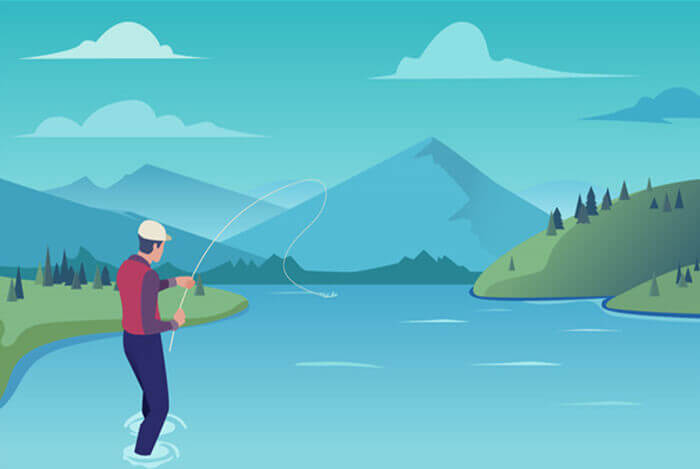
![解决 nginx报错: [warn] the "listen ... http2" directive is deprecated, use the "http2" directive instead in /usr/local/nginx/conf/vhost/xxx.com.conf:18](https://www.vvars.com/usr/themes/Joe/assets/thumb/10.jpg)